win11如何设置任务栏靠右显示?最近有用户询问这个问题,刚升级到Win11系统,发现很多功能不太熟悉,不知道怎么更改任务栏位置,怎么解决呢?针对这一问题,本篇带来了详细的Win11任务栏靠右设置的方法,分享给大家,一起看看吧。
Win11任务栏靠右设置的方法
1、按照键盘快捷键Win+R打开运行框,输入【regedit】回车打开注册表。
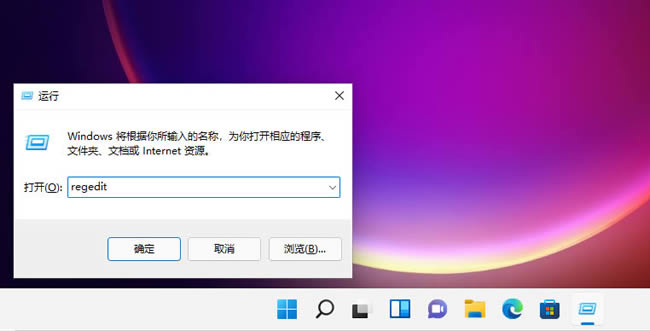
2、然后定位到这里:HKEY_CURRENT_USERSoftwareMicrosoftWindowsCurrentVersionExplorerStuckRects3。
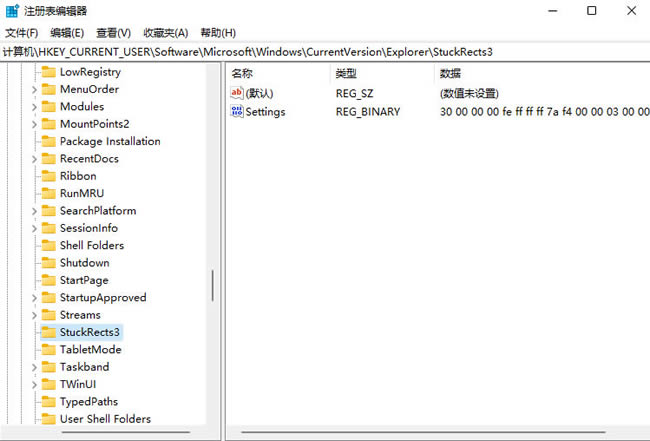
3、然后点击【settings】右键,选择修改。
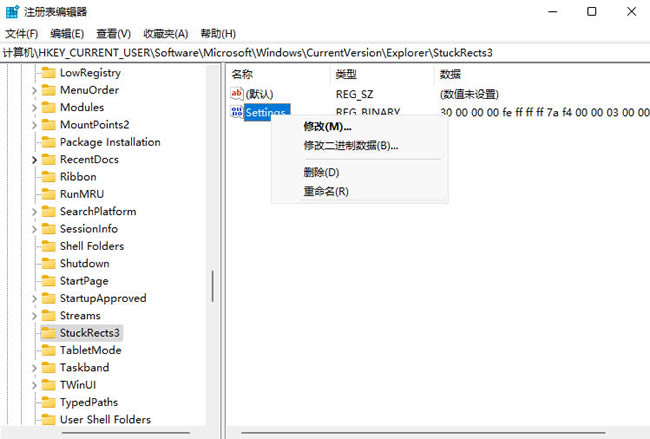
4、然后把FE下面的数值进行修改,把它改成02即可:
01任务栏置顶(在上)
02任务栏在右
03任务栏在下
04任务栏在左
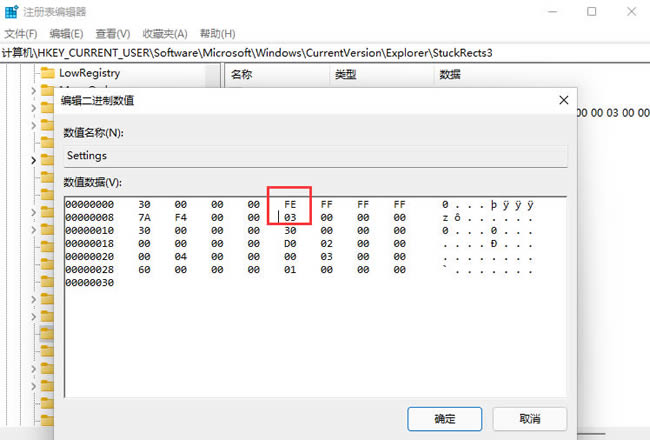
以上就是win11如何设置任务栏靠右显示?Win11任务栏靠右设置的方法的详细内容,更多关于Win11任务栏靠右显示教程的资料请关注江湾时代其它相关文章!










